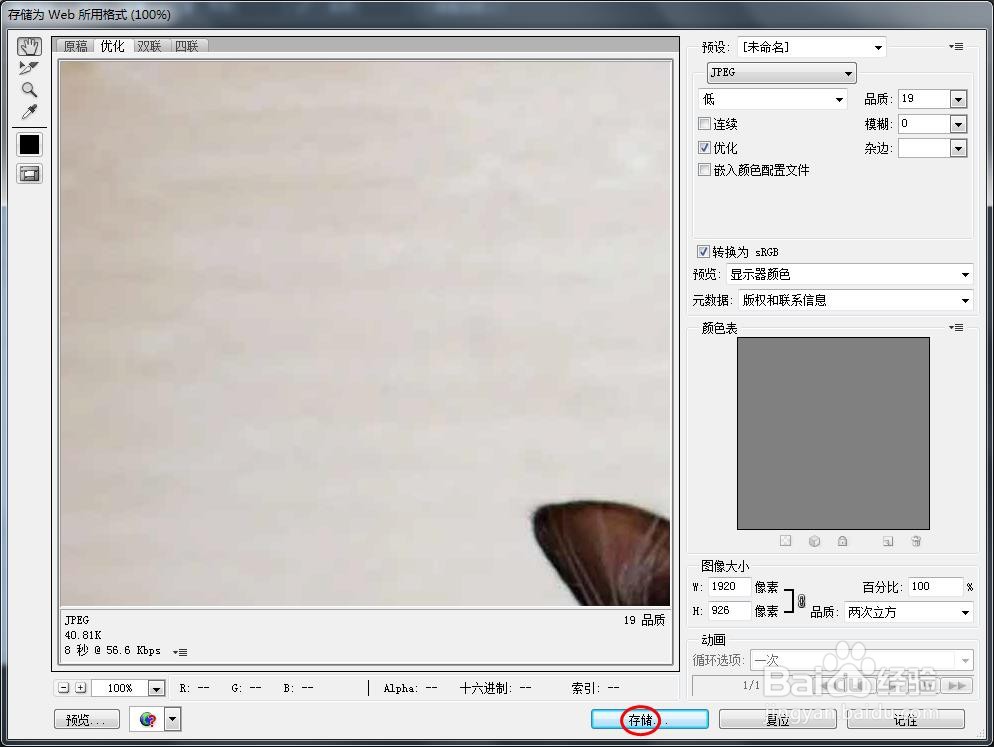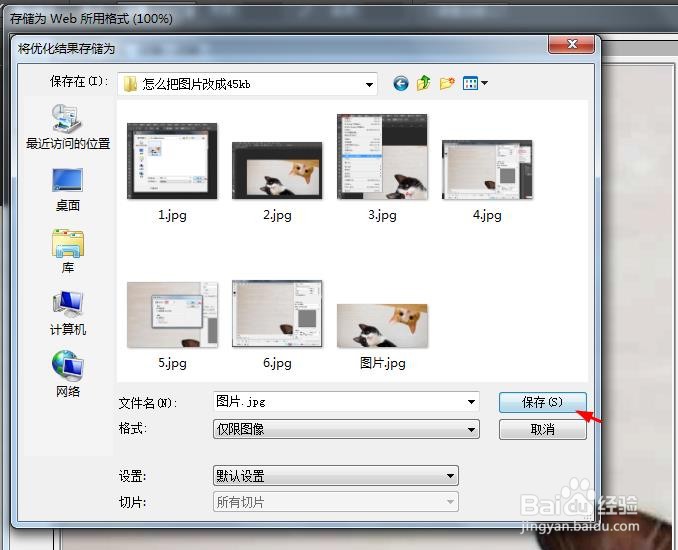怎么把图片改成45kb
在修图的时候,有的图片需要调整成所需的大小,那么怎么把图片改成45kb呢?下面就来介绍一下把图片改成45kb的方法,希望对你有所帮助。
工具/原料
联想Y460
Windows7
Adobe PhotoshopCS6
怎么把图片改成45kb
1、第一步:打开电脑上的ps软件,使用快捷键Ctrl+O键,打开一张需要改成45kb图片。
2、第二步:在菜单栏“文件”中,选择“存储为Web所用格式”。
3、第三步:在弹出的“存储为Web所用格式”对话框中,选择下拉菜单中的“优化文件大小”选项。
4、第四步:在弹出的“优化文件大小”对话框中,将文件大小设置为45kb,单击“确定”按钮。
5、第五步:在“存储为Web所用格式”对话框中,单击下方“存储”按钮。
6、第六步:选择改好大小的图片要保存的位置,单击“保存”按钮,图片被改成45kb。
声明:本网站引用、摘录或转载内容仅供网站访问者交流或参考,不代表本站立场,如存在版权或非法内容,请联系站长删除,联系邮箱:site.kefu@qq.com。
阅读量:58
阅读量:92
阅读量:67
阅读量:88
阅读量:40